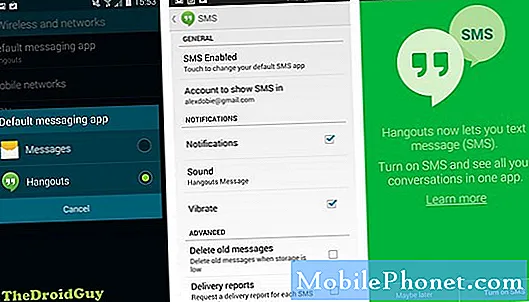Vsebina
V tem priročniku bomo razložili, kako spati in onemogočiti aplikacije na telefonu Samsung Galaxy S9 in Galaxy S9 +. Nato preberite koristi obeh. Ti telefoni prihajajo z veliko Samsung, Amazon, in prevoznik apps pre-umestiti, ki pogosto odpadki prostor in se redko uporabljajo.
Medtem ko smo podrobno opisali, kako onemogočiti zvok in prednameščene aplikacije, je še ena možnost, da jih preprosto spustite. To je hiter način za čiščenje telefona in pladnja za aplikacije. Poleg tega boste morda želeli odstraniti aplikacijo, da bi prihranili prostor ali spali določene aplikacije med delom, da preprečite prekinitve.
Preberite: Kako spremeniti besedilo sporočila Galaxy S9
Samsung dejansko ponuja tri različne metode za upravljanje aplikacij na Galaxy S9. Nekaj lahko odstranimo, onemogočimo vse, kar je bilo predhodno nameščeno, in spimo aplikacije, da jim preprečimo porabo baterije v ozadju. Pri vsaki metodi se stvari nekoliko razlikujejo, zato izberite tisto, ki vam najbolj ustreza.

Kako Sleep Apps na Galaxy S9
Najprej vam bomo pokazali, kako spati aplikacije, da preprečite, da bi določene aplikacije v ozadju uporabljale preveč časa trajanja baterije. Nato si delite še nekaj drugih pomembnih nasvetov, ki vam bodo pomagali kar najbolje izkoristiti svoj telefon. Če aplikacija ne deluje pravilno ali če aplikacija uporablja več baterije, kot bi smela, jo spustite. Če pa želite prejeti veliko obvestil in želite začasno utišati aplikacijo. Dober primer tega so Facebook, Instagram in Snapchat.
Upoštevajte, da aplikacije za spanje morda ne bodo prejemale posodobitev ali vam lahko pošiljale obvestil za dohodna sporočila, dokler jih ne zbudite nazaj.

Pritisnite in pridržite katero koli ikono aplikacije na začetnem zaslonu ali v pladnju aplikacije, kot je bilo omenjeno prej. Če je to primerno, boste videli možnost »spanja« v tej aplikaciji. Strinjali se boste, da bi lahko prišlo do okvare, vendar nadaljujte in pritisnite OK.
- Pritisnite in držite v ikoni aplikacije na začetnem zaslonu ali v aplikacijskem pladnju
- Izberite Spi v pojavnem meniju
- Hit v redu da sprejmete opozorilo
Zdaj bo ta aplikacija začasno zaustavljena in ne bo uporabljala baterije. Ko ste pripravljeni, znova tapnite ikono aplikacije, da jo zbudite. Aplikacija se bo prebudila in nadaljevala s polno funkcionalnostjo.
V nekaterih primerih boste imeli korist ali pa boste rešili težavo, s katero se ukvarjate v tem trenutku. Vendar pa so druge težave ali aplikacije bolj bolečine. V teh primerih popolnoma onemogočite aplikacijo je vaša najboljša izbira. Aplikacije, ki jih ne bom nikoli uporabljal, onemogočim, prednameščene napake, ki so se pojavile, in aplikacije, ki povzročajo težave. Tako je vaš pladenj za aplikacije čist in organiziran, aplikacije pa ne zapravljajo prostora.
Kako onemogočiti aplikacije na Galaxy S9
Obstajata dva različna načina za onemogočanje aplikacij na Galaxy S9 in Galaxy S9 +. Prvi je, da odprete Nastavitve> Aplikacije in ročno onemogočite vsako aplikacijo, ki jo želite odstraniti. To je najboljši način, čeprav obstaja hitrejši način. Tu so navodila po korakih.

- NamenjenNastavitve v aplikaciji na začetnem zaslonu ali povlecite vrstico z obvestili navzdol in tapnite gumb z nastavitvami v obliki orodja
- Pomaknite se navzdol in izberiteAplikacije
- IzberiteVse aplikacije v spustnem meniju zgoraj levo
- Poiščite katero koli aplikacijo, ki jo želite odstraniti inIzberite to
- HitOnemogočiin tapnitePotrdite da skrijete to aplikacijo
- Ponovi korake za odstranitev aplikacije, ki jo želite

Ko onemogočite aplikacijo, je ne boste več videli v telefonu ali v pladnju za aplikacije. Priporočamo uporabo previdnosti in onemogočite samo aplikacije, za katere veste, da ne bodo povzročale težav, če jih odstranite. Onemogočil sem vse od Amazon, AT&T, AT&T Data Usage Managerja, Hancom, Lookout Mobile Security, PDF Write in nekaj drugih. Morda boste želeli onemogočiti aplikacije Verizon, Sprint NASCAR, T-Mobile TV itd.
Nekaj več podrobnosti
Če ne želite onemogočiti veliko različnih aplikacij in se želite le hitro znebiti, imamo lažji način. Samo pritisnite in držite ikono aplikacije na začetnem zaslonu ali v pladnju za aplikacije. Zdaj, namesto da tapnete »Sleep«, kot smo omenili prej, izberite Disable. Če je aplikacija že vnaprej nameščena v telefonu, preprosto izberite možnost, da jo onemogočite.

Na koncu to storite za katero koli aplikacijo, ki jo želite onemogočiti. Dolgo pritisnete ikono aplikacije, tapnite onemogoči in potrdite potrditev ali OK. To bo izginilo iz pladnja aplikacije in bo onemogočeno za vedno. Če želite obnoviti aplikacijo, jo lahko odprete v Nastavitve> Aplikacije> in poiščete to aplikacijo. To naredim, če moram aplikacijo hitro ubiti, vendar vam priporočamo, da greste skozi zgornja navodila in se znebite vsega naenkrat, ko prvič dobite Galaxy S9.
Preden greste, pokukajte na teh 20 najboljših primerov Galaxy S9 ali pa dobite zaščito zaslona iz diaprojekcije spodaj.
10 najboljših Galaxy S9 zaščitnih zaslonov